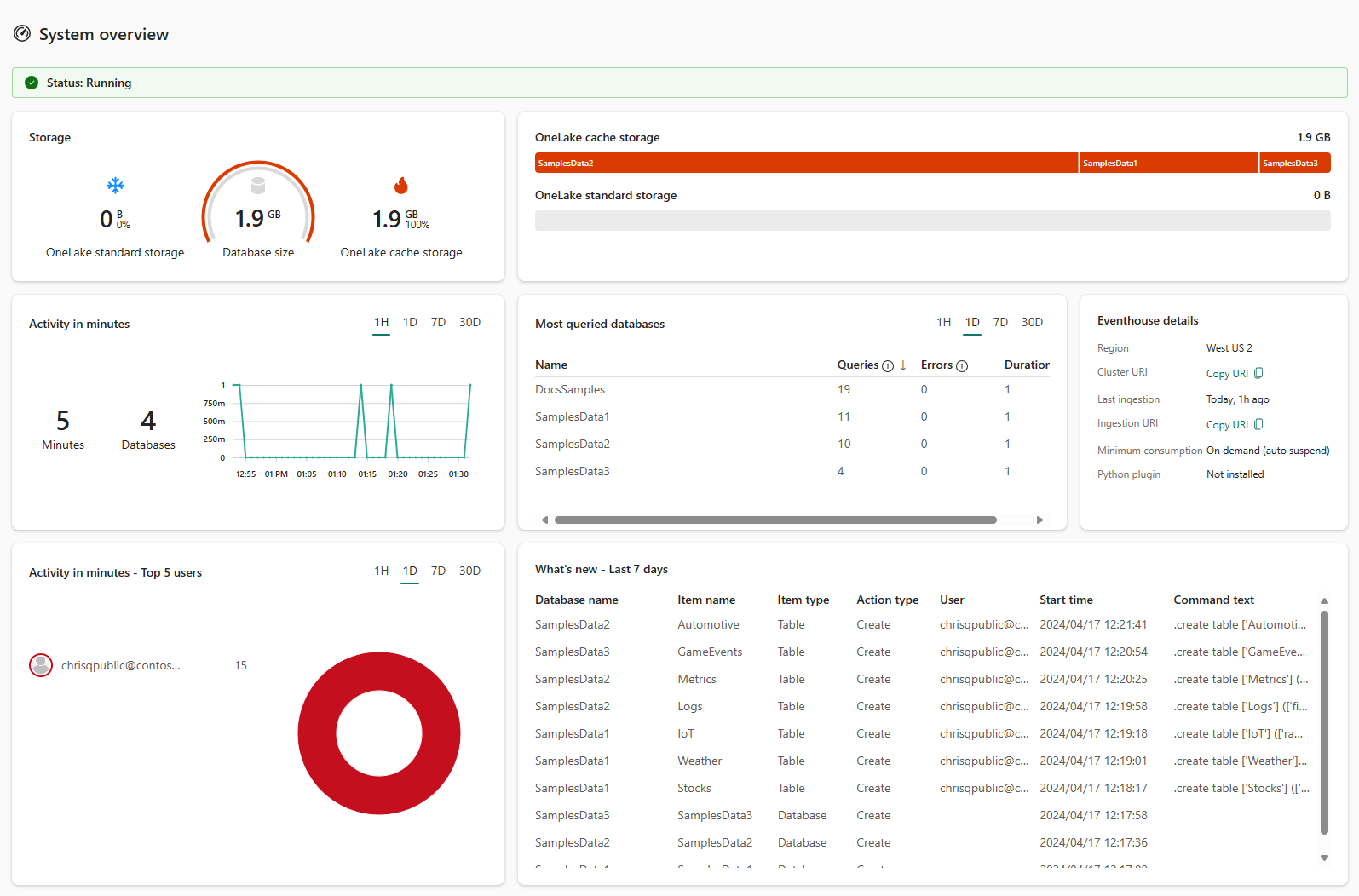Een eventhouse beheren en bewaken
De Eventhouse-pagina fungeert als de centrale hub voor al uw interacties binnen de Eventhouse-omgeving. Het is uw gateway om een gebeurtenishouse naadloos te beheren en bewaken, door databases te navigeren en verschillende acties uit te voeren die betrekking hebben op Eventhouse.
In dit artikel leert u hoe u een eventhouse in realtime kunt beheren en verkrijgen.
Vereisten
- Een werkruimte met een Capaciteit met Microsoft Fabric
- Een eventhouse in uw werkruimte
Ga naar een Eventhouse-pagina
Blader naar de startpagina van uw werkruimte in Realtime Intelligence.
Selecteer een eventhouse in uw lijst met items in de werkruimte.
Deze pagina is onderverdeeld in de volgende secties:
A. Eventhouse-lint: Het lint biedt snelle toegang tot essentiële acties binnen het Eventhouse.
B. Explorer-deelvenster: Het deelvenster Explorer biedt een intuïtieve interface voor het navigeren tussen Eventhouse-weergaven en het werken met databases.
C. Hoofdweergavegebied: In het hoofdweergavegebied worden de details van het systeemoverzicht voor het eventhouse weergegeven.
Eventhouse-lint
Het lint Eventhouse is de actiebalk voor snelle toegang, die een handige manier biedt om essentiële taken in een Eventhouse uit te voeren. Hier kunt u de hoofdweergave vernieuwen en minimaal verbruik inschakelen.
Minimumverbruik inschakelen
Minimaal verbruik stelt een minimumgrootte van de beschikbare capaciteitseenheid (CU) in voor een eventhouse.
Selecteer Minimumverbruik op het lint
Selecteer in het deelvenster Minimumverbruik de grootte die overeenkomt met de minimaal beschikbare CU-grootte die u wilt toepassen op dit eventhouse en selecteer vervolgens Gereed.
In de volgende tabel wordt de grootte toegewezen aan de minimale capaciteitseenheden die aan het eventhouse zijn toegewezen:
Naam Minimum aantal CA's SSD-capaciteit (GB) van vrije opslag Extra extra klein 4.25 20 Extra klein 8.5 200 Klein 13 800 Gemiddeld 18 3500-4000 Groot 26 5250-6000 Extra groot 34 7000-8000 Extra groot 50 10500-12000 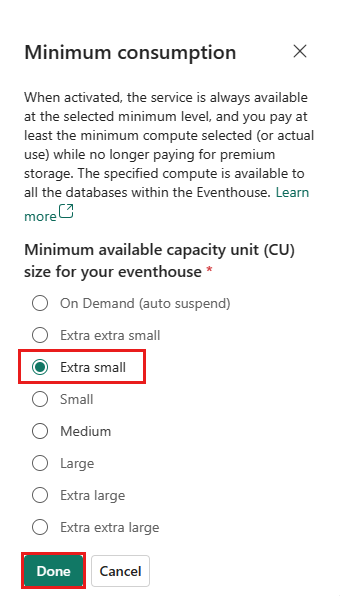
Deelvenster Verkenner
Eventhouse Explorer biedt een intuïtieve interface voor het navigeren tussen Eventhouse-weergaven en voor het werken met databases.
Overzichtsdetails van het systeem weergeven voor een eventhouse
De overzichtspagina van het systeem biedt een momentopname van de huidige status van het eventhouse.
Selecteer Systeemoverzicht in eventhouse explorer.
Op de overzichtspagina van het systeem worden de volgende informatie weergegeven:
Actieve status van het eventhouse: Geeft aan of het eventhouse is. Mogelijke statussen zijn:
- Actief: Het eventhouse wordt optimaal uitgevoerd
- Capaciteit optimaliseren: Het eventhouse wordt niet optimaal uitgevoerd en vereist meer capaciteit. Neem contact op met de capaciteitsbeheerder om de capaciteit te verhogen.
- Beperking: Het eventhouse wordt uitgevoerd op maximale capaciteit. Neem contact op met de capaciteitsbeheerder om de capaciteit te verhogen.
Opslag: OneLake Cache-opslag toont de hoeveelheid bewaarde gegevens en OneLake Standard-opslag toont eventuele extra gegevens die niet in de cache staan.
Opslaggebruik per database: Toont de uitsplitsing van de opslag per database. U kunt het opslaggebruik van databases aanpassen door het cachebeleid te configureren.
Activiteit in minuten: toont de duur, in minuten, om rekenbewerkingen zoals query's en opdrachten uit te voeren. Het is belangrijk te weten dat rekenminuten niet rechtstreeks overeenkomen met rekeneenheden, die de werkelijke verwerkingstijd vertegenwoordigen die door deze bewerkingen wordt verbruikt.
Als twee gebruikers bijvoorbeeld tegelijkertijd query's uitvoeren, duurt het 3 minuten en de andere vijf minuten, dan is de totale rekenminuten 8. Maar omdat deze query's samen worden uitgevoerd, zijn de werkelijke rekeneenheden die worden gebruikt slechts 5 minuten.
Evenmin als 78 query's en 173 opnamebewerkingen tegelijkertijd worden uitgevoerd en in totaal 183 rekenminuten worden uitgevoerd, als ze allemaal binnen een periode van vijf minuten zijn voltooid, zijn de werkelijke rekeneenheden die worden gebruikt, nog steeds slechts 5 minuten.
De meeste query's voor databases: markeert de meest actieve databases in het eventhouse. De informatie kan u helpen bij het verkrijgen van een uitgebreid overzicht van de efficiëntie waarmee databases rekeneenheden gebruiken.
Details van eventhouse: geeft de naam van het eventhouse, de aanmaakdatum en de laatst bijgewerkte datum weer. U kunt de volgende eventhouse-URI-waarden kopiëren:
URI-type Gebruik Query-URI URI die kan worden gebruikt om databasesnelkoppelingen of door connectors en API's toe te voegen om query's of beheeropdrachten uit te voeren. Opname-URI URI die kan worden gebruikt door connectors en API's om gegevens op te nemen. Activiteit in minuten - Top 5 gebruikers: toont het totale aantal gebruikte rekenminuten. De informatie kan u helpen inzicht te krijgen in de efficiëntie waarmee gebruikers rekeneenheden gebruiken.
Wat is er nieuw: Markeert recente gebeurtenissen van eventhouse, zoals de volgende bewerkingen:
- Een database maken of verwijderen
- Een tabel maken, wijzigen of verwijderen
- Een externe tabel maken of verwijderen
- Een gerealiseerde weergave maken, wijzigen of verwijderen
- Een functie maken, wijzigen of verwijderen
- Een cachebeleid, bewaarbeleid of updatebeleid voor tabellen wijzigen
Selecteer desgewenst een van de tabbladen boven aan een kaart om de datum te filteren op tijdsbereik. Met deze tabbladen kunt u filteren op één uur (1 uur), één dag (1d), één week (7d), één maand (30d).
Alle databases in een eventhouse weergeven
De pagina Databases bevat een overzicht van alle databases in het eventhouse.
Selecteer Databases in de Eventhouse-verkenner.
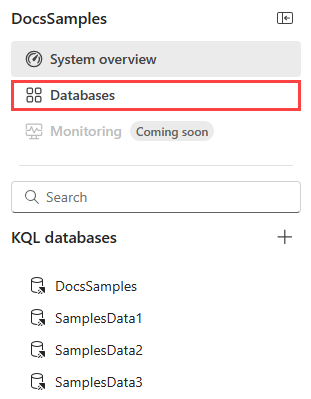 '
'Er wordt een venster geopend met details over alle databases in dit eventhouse.
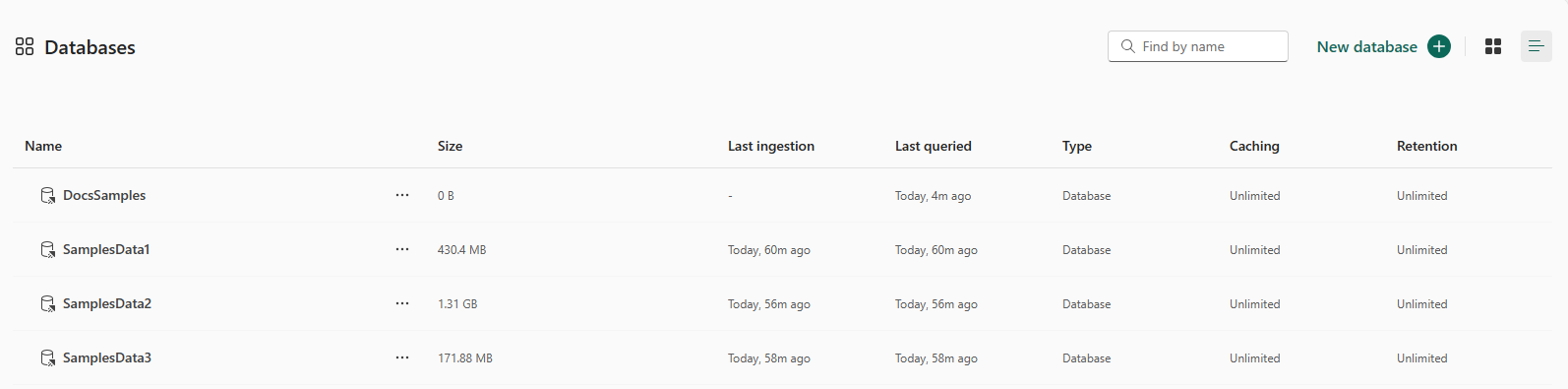
Schakelen tussen lijst- en tegelweergave met behulp van de knoppen rechtsboven op de pagina.
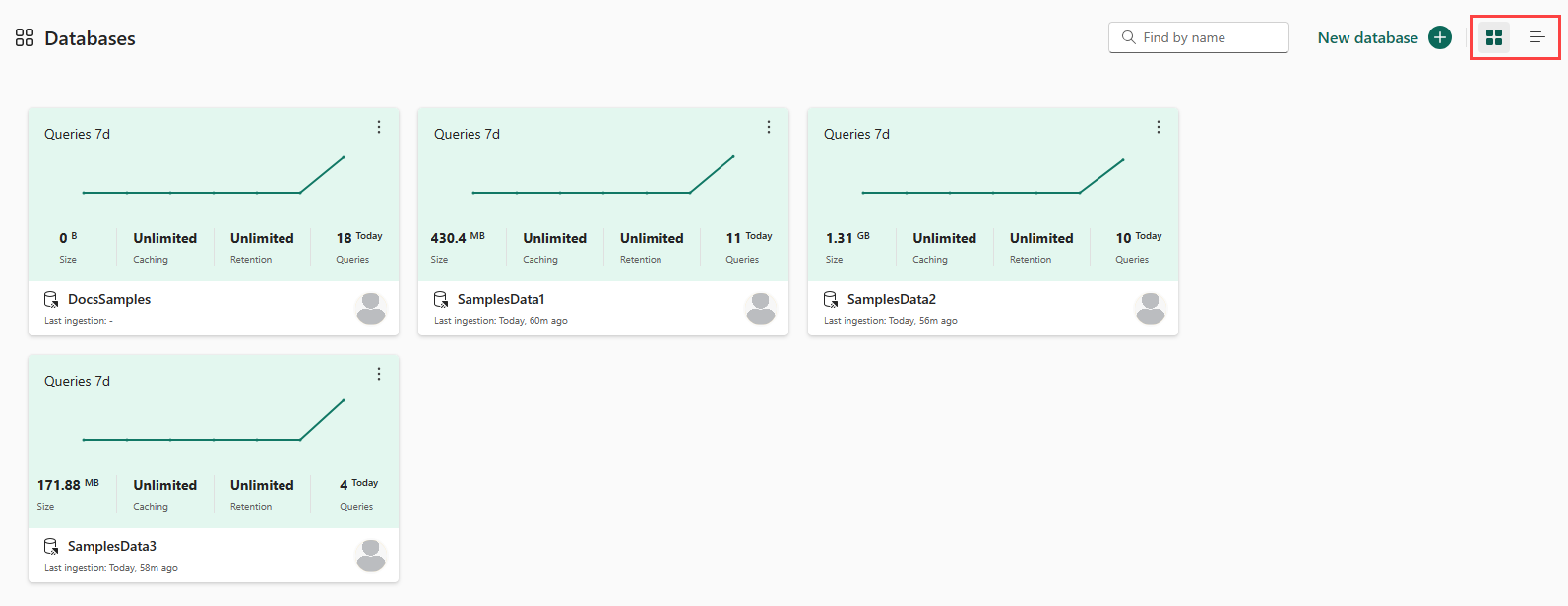
Als u een specifieke database wilt verkennen, selecteert u de naam van deze database in de lijst.
KQL-databases beheren
In de Eventhouse-verkenner, onder KQL-databases, kunt u alle databases in het eventhouse beheren.
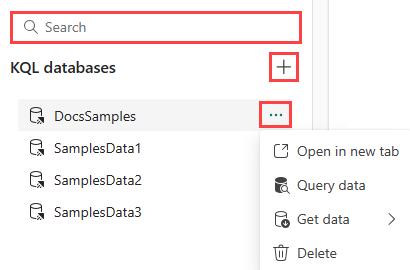
U kunt de volgende acties uitvoeren:
Een KQL-database of een snelkoppeling naar een database maken:
Selecteer Nieuwe database +.
Voer een databasenaam in en selecteer Maken.
Gebruik het zoekvak om de lijst met databases te filteren.
Als u een bestaande database wilt openen, selecteert u de database in de lijst.
Als u een query wilt uitvoeren op tabellen in een database, plaatst u de muisaanwijzer op de gewenste database > en selecteert u het menu Meer [...] >Query's uitvoeren op gegevens. Het deelvenster Gegevens verkennen wordt geopend, waar u query's kunt schrijven en uitvoeren op de geselecteerde database. Zie Kusto-querytaal overzicht voor meer informatie over KQL.
Als u gegevens wilt opnemen in een database, beweegt u de muisaanwijzer over de gewenste database > en selecteert u het menu Meer [...] >> Gegevens ophalen selecteer de gewenste opnamemethode. Zie gegevensindelingen en de bijbehorende opnamemethoden voor meer informatie.
Als u een database wilt verwijderen, plaatst u de muisaanwijzer op het gewenste menu > Meer [...] > Verwijder>de database.